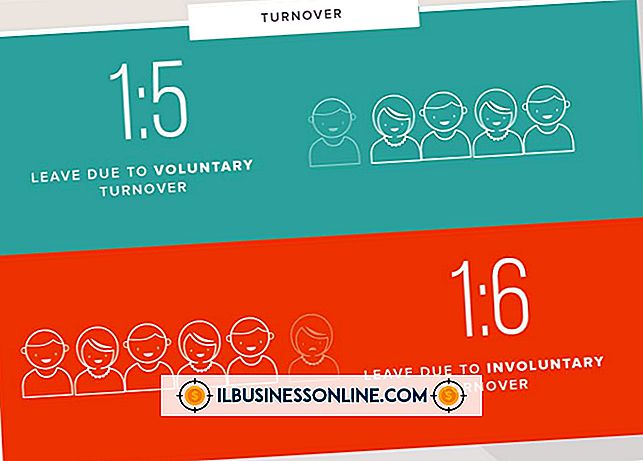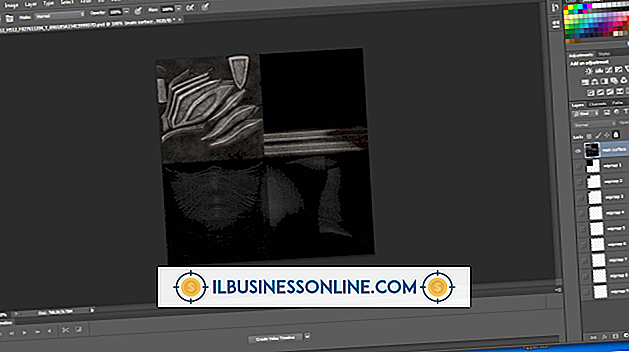So laden Sie Hintergrundmusik herunter

Wenn Sie die richtige Hintergrundmusik für Ihre PowerPoint-Präsentation, ein Unternehmensvideo oder eine animierte Online-Anzeige für Ihr Unternehmen auswählen, können Sie die Atmosphäre und die Wichtigkeit einer ansonsten langweiligen Multimedia-Funktion verbessern. Wenn Sie einzigartige Hintergrundmusik wünschen, müssen Sie das Stück normalerweise einem Komponisten in Auftrag geben. Viele Online-Musikressourcen bieten jedoch den sofortigen Download gebührenfreier Hintergrundmusik im weit verbreiteten MP3-Audioformat, das Sie Ihrer geschäftlichen Multimedia-Präsentation hinzufügen können. Die Nutzungsbedingungen variieren je nach Track und Service. Bei lizenzfreien Clips müssen Sie jedoch häufig den Komponisten in Ihrer Präsentation gutschreiben. In den meisten Fällen erlaubt der Anbieter keine kommerzielle Nutzung von kostenlosen Titeln. Sie müssen also für das Herunterladen des Artikels bezahlen.
1
Starten Sie Ihren Webbrowser und wechseln Sie zu Ihrer bevorzugten kostenlosen oder erstklassigen Online-Musikressource. Versuchen Sie, einen Anbieter auszuwählen, der Musik bietet, die für Multimedia-Präsentationen in Unternehmen geeignet ist. Play On Loop, Stock-Music.Com und Presentation Sounds bieten Hintergrundmusik zum Herunterladen, die sich für verschiedene Präsentationsarten eignet.
2
Klicken Sie auf die Schaltfläche "Durchsuchen", um die verfügbaren Musiktitel nach Themen- und Kategorietags sortiert anzuzeigen. Alternativ können Sie relevante Schlüsselwörter in die Suchfunktion der Site eingeben, um geeignete Musiktitel zu finden. Sie können beispielsweise nach einer Hintergrundmusik für einen Videoclip suchen, in der die Jahresstrategie Ihres Unternehmens beschrieben wird, oder eine lebhafte, lebhafte Musik für eine Multimedia-Präsentation, die ein aufregendes neues Produkt ankündigt.
3.
Klicken Sie auf die Schaltfläche "Abspielen" oder "Vorschau" unter jedem Hintergrundmusikclip, der für Ihre Bedürfnisse passend klingt. Die Site spielt den Clip in einem integrierten Audioplayer ab oder startet den Standard-Mediaplayer Ihres Computers. Wiederholen Sie diesen Schritt für jeden geeigneten Clip, bis Sie die Hintergrundmusik finden, die Sie verwenden möchten.
4
Klicken Sie auf die Schaltfläche "Download" oder den Link unter Ihrem bevorzugten Hintergrundmusikclip. Bei einigen Diensten werden Sie möglicherweise aufgefordert, ein Benutzerkonto zu erstellen. Wenn Sie dazu aufgefordert werden, geben Sie Ihren bevorzugten Benutzernamen und Ihr Passwort ein und klicken Sie auf die Schaltfläche "Registrieren" oder "Registrieren".
5
Klicken Sie auf "Kaufen", um den Titel zu bezahlen und herunterzuladen. Alternativ bieten einige Titel eine kostenlose Download-Option. Lesen Sie sich jedoch zuerst die Bedingungen durch, da Sie möglicherweise der Site oder dem Komponisten eine Zuordnung zuordnen müssen und der Track möglicherweise nicht für kommerzielle Zwecke verwendet werden darf. Kostenlose Clips können auch kürzer oder schlechter sein als die Premium-Versionen. Die meisten Websites listen Nutzungsbedingungen oder Versionsvergleiche auf, wenn Sie den Track herunterladen.
6
Klicken Sie auf die Schaltfläche "Warenkorb" und geben Sie Ihre Zahlungsinformationen wie Kreditkartendaten oder PayPal-Kontodaten in die entsprechenden Eingabefelder auf der Seite "Kasse" oder "Zahlung" ein. Auf einigen Websites müssen Sie möglicherweise nicht zur Zahlungsseite gehen. Stattdessen geben Sie die Zahlungsinformationen in ein Popup-Fenster ein, wenn Sie die Option "Herunterladen" wählen.
7.
Klicken Sie auf die Schaltfläche "Download" oder den Link. Wählen Sie Ihren bevorzugten Speicherort für die heruntergeladene Hintergrundmusikdatei auf Ihrem Computer. Standardmäßig befindet sich der Speicherort im Ordner Eigene Musik oder Musik. Die heruntergeladene Musikdatei ist eine MP3- oder WAV-Audiodatei, die Sie problemlos in Ihr PowerPoint-Programm, Ihre Videoanwendung oder Ihre Multimedia-Präsentationssoftware importieren können.
8
Warten Sie, bis die Datei heruntergeladen ist. Die Downloadzeiten variieren je nach Größe der Datei und Geschwindigkeit Ihrer Internetverbindung. Die meisten Audiodateidownloads dauern jedoch nicht länger als ein oder zwei Minuten.
Spitze
- Nachdem Sie die Hintergrundmusikdatei heruntergeladen haben, fügen Sie sie mit dem Einfügen- oder Importtool des Programms Ihrer Präsentation hinzu. Bei einigen Programmen können Sie die Audiodatei direkt aus ihrem Ordner auf die Medien-Timeline im Programmfenster ziehen.
Warnung
- "Royalty-Free" bedeutet, dass Sie keine laufenden Lizenzgebühren an den Künstler zahlen müssen. Dies bedeutet jedoch nicht, dass der Titel kostenlos heruntergeladen werden kann.